Ecco come utilizzare iCloud di Apple su Windows 10

Mentre Apple sembra non riuscire nell'area dei servizi cloud, offre il suo servizio iCloud per gli utenti di PC, ed ecco come usarlo su Windows 10.
In precedenza abbiamo esaminato la configurazione di iCloud perWindows, in questo articolo, rivisitiamo con una versione aggiornata e ti mostriamo come configurarlo su Windows 10. Oltre a iTunes e al mio iPod Touch, non sono un utente Apple. Ho un account iCloud già dai disastrosi giorni di MobileMe, ma ho usato a malapena l'account fino a quando non ho ricevuto un iPod Touch nel 2009. Quindi ho voluto utilizzare pienamente il dispositivo e il servizio.
A differenza di Google e Microsoft, Apple non è stata unapiattaforma cloud popolare considerando la capacità dell'azienda di essere due passi avanti in così tante aree, i servizi continuano a non funzionare. Con Microsoft che offre livelli di archiviazione online a partire da 15 GB o più rispetto ai 5 GB limitati di iCloud, gli utenti sono probabilmente i più serviti per complimentare i loro dispositivi Apple con servizi cloud di terze parti come Microsoft OneDrive, anche se si desidera ancora impegnarsi in Apple ecosistema. Detto questo, diamo un'occhiata alla configurazione dell'ultima versione di iCloud per Windows.
Cose che dovresti sapere:
- Hai bisogno di un account iCloud.
- Computer con Windows 7 o versioni successive
- Safari 6 o successivo, Firefox 22 o successivo o Google Chrome 28 o successivo
- Una connessione Internet attiva
- Chiudi tutte le applicazioni aperte
Utilizzando iCloud su Windows 10
Scarica iCloud per Windows qui quindi procedi all'installazione.
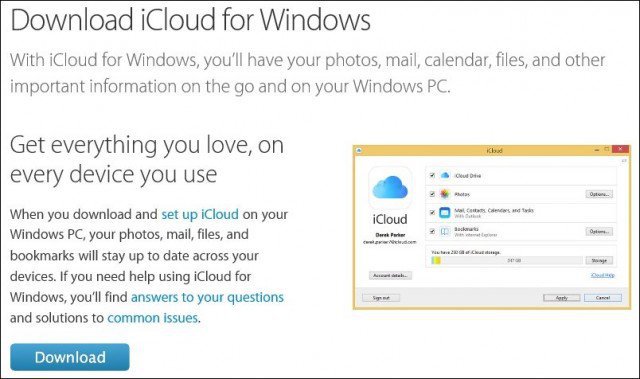
L'esperienza di installazione è rapida e di base e ti verrà chiesto di riavviare il computer per completare l'installazione.
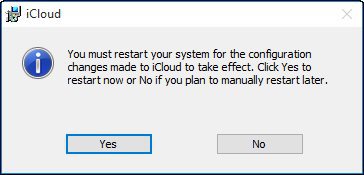
Avvia iCloud per Windows. Puoi trovarlo sotto Start> Tutte le app> iCloud> iCloud.
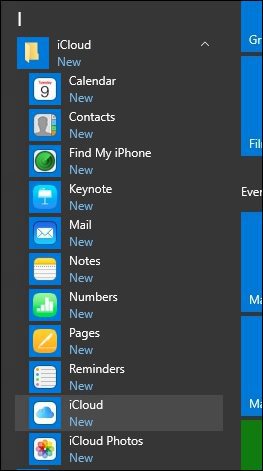
Procedi con l'accesso con il tuo ID Apple.
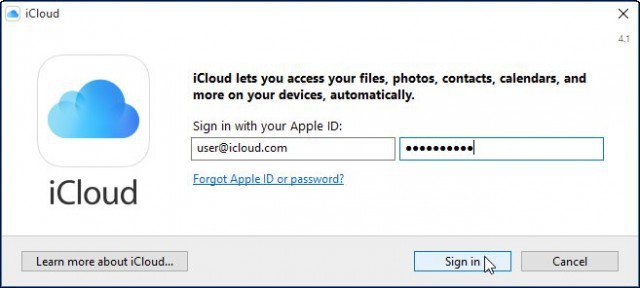
La seguente schermata mostrerà un elenco di cose che puoi sincronizzare con iCloud.
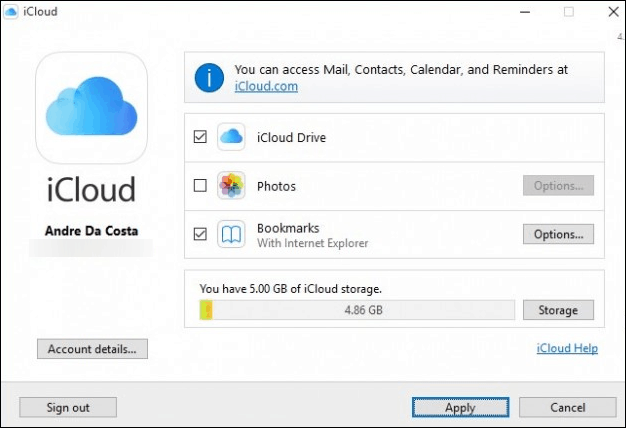
Una delle prime cose che ho scoperto è la mancanzadi supporto per Outlook 2016. Questo è comprensibile da quando Office 2016 è appena arrivato sul mercato. Se dipendi dall'integrazione di Outlook, al momento non è disponibile. Clic Ripara più tardi se viene visualizzata la seguente finestra di dialogo.
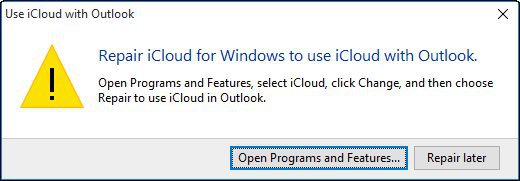
L'opzione Segnalibri ora offre supporto perChrome e Firefox (non vedo il supporto di Microsoft Edge arrivare presto). Dato che sono un fedele utente di IE, continuerò a farlo, fare clic su Applica per confermare le modifiche.
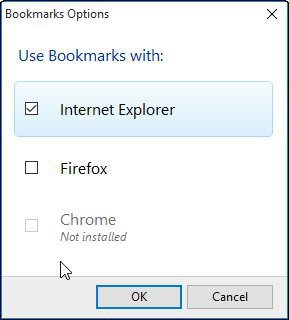
Ti verrà chiesto se desideri unire i segnalibri (Preferiti IE) con i segnalibri esistenti su iCloud. Fai clic su Unisci.
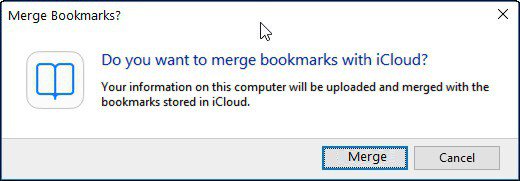
Noto durante questa parte dell'installazione; Mi è stato chiesto se vorrei aggiornare iCloud. Quindi è possibile che la versione che scarichi dalla pagina di Apple non sia l'ultima, fai clic su Continua se richiesto.
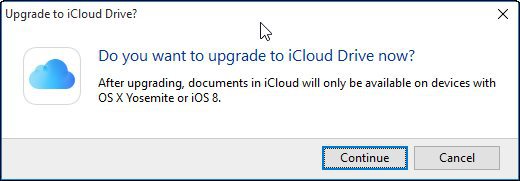
Accesso e gestione dei dati sincronizzati
Se vuoi accedere e gestire i tuoi dati iCloud sincronizzati, puoi farlo dalla tua cartella utente. Basta fare clic sull'icona iCloud Drive.
Lì troverai i tuoi file Pages, Keynote e Numbers. Poiché non esistono versioni Windows native di queste applicazioni, puoi crearle online solo tramite iCloud.com.
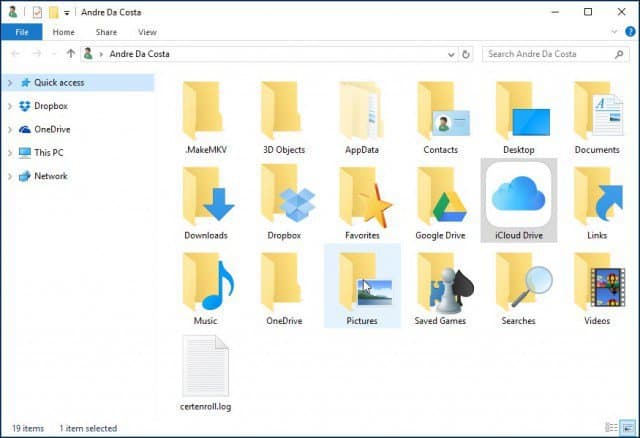
Quando salvi o copi file sul tuo iCloud Drive, questi vengono sincronizzati automaticamente.
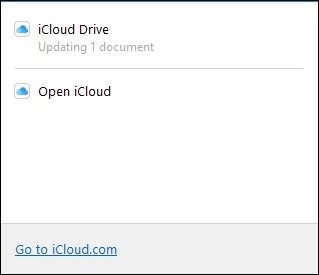
Se desideri regolare le impostazioni di sincronizzazione di iCloud, puoi farlo avviando l'icona nella barra delle applicazioni di iCloud.
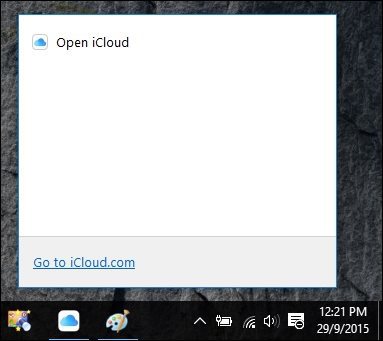
Vale anche la pena notare che quando selezioni uno dei servizi dalla cartella iCloud dal menu Start, si apriranno anche in iCloud.com.
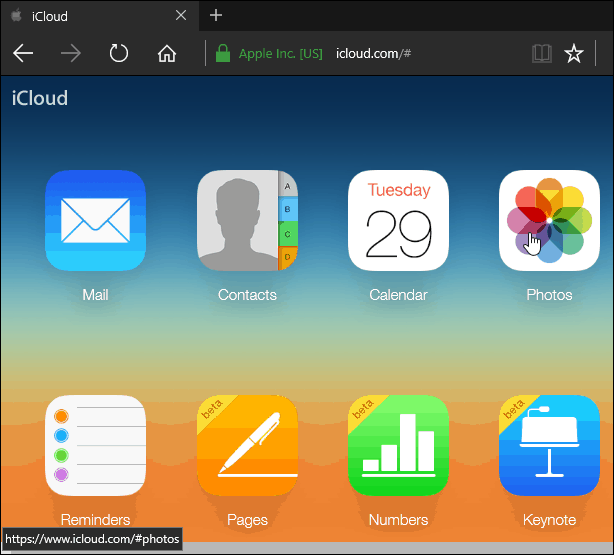
Cosa posso dire, se stai usando Windows, ioonestamente non vedo molti vantaggi rispetto a OneDrive o anche a Dropbox e Google Drive. Forse se sei un utente Mac che sta passando a Windows e utilizzi dispositivi Apple come un iPad o iPhone, è utile avere questo. Nel complesso, l'esperienza di installazione è abbastanza semplice ma potrebbe essere più semplice rispetto ad altri servizi cloud.










lascia un commento